8 formas de corregir el error de aplicación 0xc00007b en Windows 2022
8 formas de corregir el error de aplicación 0xc00007b en Windows 2022: por lo general, existen varios obstáculos al usar una computadora portátil o de escritorio, uno de los cuales es que la aplicación no pudo iniciarse correctamente (0xc00007b). El error 0xc00007b es un mensaje de error que aparece cuando queremos abrir o instalar un programa, aplicación o juego en Windows 10, ya sea de 64 bits o de 32 bits.


Causa del error 0xc00007b
En realidad, hay muchas cosas que hacen que aparezca el mensaje de error que no puede iniciarse correctamente (0xc00007b).
Las siguientes son algunas de las cosas que suelen ser la causa del mensaje de error 0xc00007b.
- Archivos de instalación incompatibles.
- Bits de programa incompatibles.
- Problema con DirectX.
- Problema con Visual C++.
- NET Framework problemas.
- Hay un sistema de archivos que está infectado con un virus.
- Y muchos otros.
Sin embargo, la mayoría de las computadoras reciben el mensaje de error 0xc00007b cuando actualizan Windows como sistema operativo.
Por lo general, después de actualizar el sistema operativo, hay varios archivos de programa que no son compatibles con la versión de Windows utilizada, lo que hace que aparezca el mensaje de error Application Unable to Start 0xc00007b.

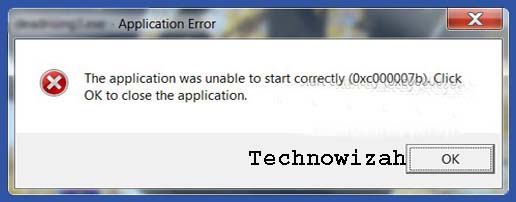

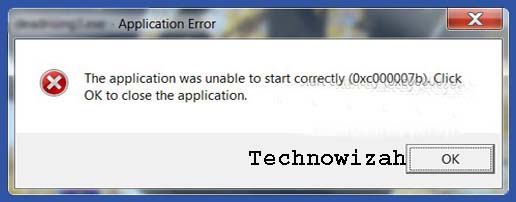
La aparición del mensaje de error 0xc00007b en una computadora con Windows no es un gran problema.
Porque no hay necesidad de reemplazar la parte dañada para repararla y se puede solucionar de las siguientes maneras:
1.Reiniciar PC/portátil
El primer método que debe probar es reiniciar la computadora.
El proceso de reinicio es una de las formas más poderosas de superar algunos errores menores que ocurren en Windows 10.
Cómo reiniciar Windows 10 es el siguiente:
- Haz clic enMenú Inicio.
- Luego haga clic en el botón de Encendido.
- Luego haz clic enReiniciar.
- Espere unos momentos hasta que la computadora se reinicie.
Si este método no funciona para resolver el error "La aplicación no pudo iniciarse correctamente", continúe usando el siguiente método.
2.Ejecute el programa en modo administrador
El error 0xc00007b aparece cuando el usuario abre un programa. Para solucionar esto, intente abrirlo a través de Ejecutar como administrador.
Cómo hacer clic con el botón derecho en la aplicación que desea abrir y luego hacer clic en Ejecutar como administrador. Si aparece la página de aprobación, haga clic enSí.
Si con este método se puede solucionar el problema del error 0xc00007b, recomendamos implementar esta función automáticamente. Es como esto:
- Haga clic derecho y seleccione Propiedades en el programa de error.
- A continuación, haga clic en la pestañaCompatibilidad.
- Luego coloque una marca de verificación en la opción Ejecutar este programa como administrador.
3.Reinstalar la aplicación
Debido a que este error aparece al abrir un programa, aplicación o juego en particular, debe eliminar la aplicación o el juego y luego volver a instalarlo.
La forma en que primero debe hacer una instalación limpia es el juego o la aplicación que tiene el error.
Abra el Panel de control, luego Programas y características, luego seleccione o haga clic en el programa problemático, luego haga clic en Desinstalar.
Una vez que se complete el proceso de desinstalación, reinicie su PC/portátil.Luego reinstale el programa que eliminó anteriormente.
4.Instalar Microsoft Visual C++
Microsoft Visual C++ es una serie de componentes que los programas informáticos necesitan para abrirse y funcionar sin problemas.
Si Microsoft Visual C++ está dañado, aparecerá el mensaje de error La aplicación no pudo iniciarse correctamente.
Por lo tanto, debe reinstalar Microsoft Visual C++.
Descargue el archivo de instalación de Visual C++ a través del sitio web oficial de Microsoft. Asegúrese de elegir el archivo de instalación que coincida con la versión del sistema operativo que está utilizando
5.Instalar .NET Framework
NET Framework funciona para proporcionar recursos de la biblioteca de NET Framework a las aplicaciones o programas que los necesitan.
NET Framework está incluido en los componentes de programa más importantes que no están incluidos en el paquete de instalación de Windows. Por lo tanto, debe instalarlo manualmente.
La forma de reinstalar .NET Framework es la siguiente:
- Vaya a la página oficial de .NET Framework.
- Luego descargue la última versión de .NET Framework que coincida con el Windows que está utilizando.
- A continuación, haga clic derecho en el archivodotnet-sdk-5.0.100-win-x64.exe.
- A continuación, seleccione Ejecutar como administrador.
- Espere hasta que se complete el proceso de instalación.
NET Framework es de código abierto y multiplataforma, y no hay que pagar ninguna licencia, por lo que puede obtenerlo de forma gratuita.
6.Instalar Directx
Algunas aplicaciones y juegos requieren archivos DirectX. Si su PC/portátil no tiene la última versión o no ha instalado DirectX, instálelo primero.
Descargue la configuración de instalación de DirectX a través del siguiente enlace:
- http://www.microsoft.com/en-gb/download/details.aspx?identificación=35.
7.Comprobación del estado del disco duro
No solo es un problema del sistema, el daño del hardware también puede ser la causa del error 0xc00007b.
Los medios de almacenamiento que están directamente relacionados con los datos son los más riesgosos.
Por lo tanto, debe comprobar periódicamente el estado del disco duro.
La forma más sencilla de comprobar el estado del disco duro es la siguiente:
- Cierre todos los programas en ejecución.
- Luego presione la tecla "Windows + R".
- Escribe"CMD"y luego presionaIntropara abrir CMD(Símbolo del sistema).
- Después de la ventana del símbolo del sistema, ingrese el comando"chkdsk c: /f /r"y luego presioneEnter.
- Espere unos momentos hasta que se complete el proceso de escaneo.
8.Actualizar el Sistema Operativo
Actualizar el sistema operativo también puede ser una solución para corregir errores en Windows, incluidos loserrores 0xc0000005y 0xc00007b.
Además, otras funciones de soporte, como .NET Framework, Visual C++ y DirectX, también se pueden actualizar a través del proceso de actualización de Windows.
Cómo hacer Windows Update en Windows 10 es el siguiente:
- Haz clic en el menú "Inicio".
- Luego haz clic en "Configuración".
- A continuación, haga clic en "Actualización y seguridad".
- A continuación, haz clic en la opción"Buscar actualizaciones".
- Luego espere hasta que se complete el proceso de actualización de Windows.
Cuando se esté ejecutando el proceso de actualización o instalación, trate de no apagar su PC/portátil.
Conclusión:
Esas son algunas formas que puede usar para superar la aparición de la notificación de error 0xc00007b de la aplicación en su PC / computadora portátil.
No olvide marcar y visitar siempre todos los díaseste sitioporque puede encontrar aquí los últimos juegos Tech Computer Android How-to Guide Tips & Tricks Software Review, etc., que actualizamos todos los días.
Entradas recientes
No se puede eliminar la partición, la eliminación del volumen no está habilitada en la solución de administración de discos
Si desea liberar espacio en su unidad o desea obtener espacio no asignado para ampliar…
12 formas de corregir el error "El sistema no puede encontrar el archivo especificado"
El sistema no puede encontrar el archivo especificado es un error que puede aparecer cuando…
No se puede eliminar este archivo de datos de Outlook (resuelto)
Algunos usuarios de Windows enfrentan el problema "No puede eliminar este archivo de datos de…
Falta la opción de control de aplicaciones y navegadores en la solución de seguridad de Windows
Algunos usuarios de Windows han informado de la ausencia de las opciones de control de…
Audio y video no sincronizados en Windows 11 [Fijar]
Varios usuarios de Windows han observado un problema al ver películas o series en su…
No se puede cambiar el idioma de visualización en Windows 11 [Fijar]
El idioma de visualización es el idioma de interfaz que los usuarios pueden leer y…